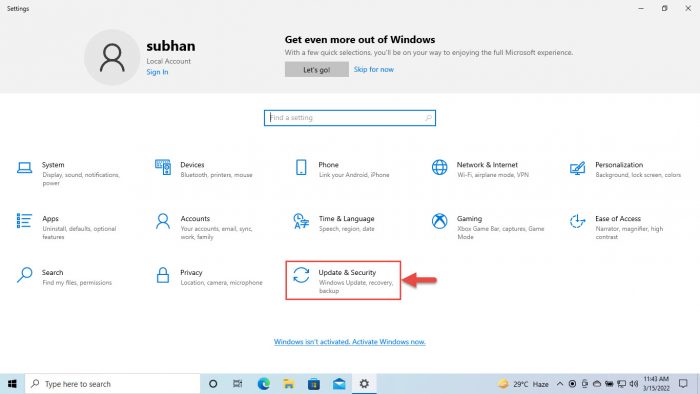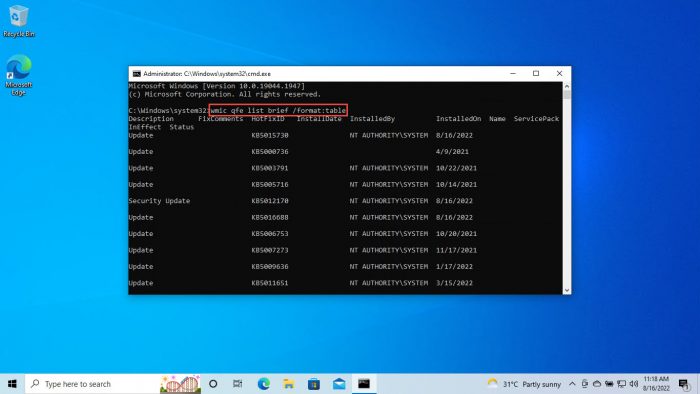微软发布了一个更新的发布预览通道内部人士仍在Windows 10版本21 h2。虽然微软也提供了他们切换到最新版本22 h2,但他们可以选择继续在旧版本如果他们想。
说,微软已经发布KB5016688,安装将升级你的操作系统的构建19044.1947同时保持你的操作系统版本21 h2。这个航班不包括任何新功能,但一些修正来提高你的经验。
微软的一个重大改进是增加了系统管理员添加和控制能力与语言功能在远程计算机使用端点管理器。
让我们看看其他改进和修复之前介绍了学习如何安装更新。
表的内容
新KB5016688 (19044.1947)
下面是新的改进和修复包括在这个航班:
- 现在管理员可以远程添加语言和语言学习的特性。此外,他们现在可以在几个端点管理器管理语言场景。
- 微软为端点的后卫已经增强识别和拦截ransomware和先进的攻击。
- 一个问题导致ServerAssignedConfigurations在几个完整的零配置场景已经固定。
- 一个问题导致微软边缘停止响应时使用即模式已经解决。这个问题也阻止你互动的对话框。
- 一个问题影响分层窗口的透明度在高清晰度远程应用程序集成本地(铁路)模式解决。
- 的问题可能会产生错误代码0 x1e当您关闭或重新启动电脑一直照顾。
- 一个问题导致订阅激活失败在一定条件下已经解决。
- 这个问题可能会导致一些游戏安装失败,因为许可问题是固定的。
- 一个问题,防止虚拟App-V Microsoft Office应用程序打开或已纠正使他们完全停止工作。
- 这个问题可能导致的部署业务证书Windows你好失败后,在某些情况下重置设备已经固定。
- 一个降低的问题磁盘加密表现照顾。
- 一个问题导致合成的政策工具集(Rsop.msc)停止工作时,流程1000或更多“文件系统”安全设置是固定的。
- 这个问题继续信任撤销认证身份密钥()AIK队效力证书并不能生成一个新的证书是固定的。
- 的问题导致考试应用删除所有相关政策锁定强制关闭应用程序时是固定的。
- 的问题影响到跳转列表图标颜色在搜索应用程序中已经解决。
- 的问题影响专注帮助功能的应用程序运行在全屏幕已经固定。
- 一个问题,防止设备接受一个提议从Windows更新相同的扩展司机当扩展驱动程序已经安装基本驱动程序纠正。
- 竞态条件,导致当地安全部门子系统服务(补丁)停止工作在Active Directory域控制器已经解决。这个问题曾经发生在补丁过程同时轻量级目录访问协议(LDAP)在传输层安全性(Transport Layer Security, TLS)请求无法解密。异常代码0 xc0000409 (STATUS_STACK_BUFFER_OVERRUN)。
- 不存在安全的问题影响查找ID (SID)当地使用只读域的域控制器(RODC)已经被解决。查找意外STATUS_TRUSTED_DOMAIN_FAILURE错误而不是STATUS_NONE_MAPPED或STATUS_SOME_MAPPED返回。
- 一个可能会引起的问题cldflt.sys引用无效的内存中竞态条件已经解决。
- 这个问题影响的输入和输出Storport司机和纠正可能导致系统停止响应。
这些改进,微软并没有公布任何已知问题。然而,他们设法解决这个航班之前所知的问题之一。
现在让我们继续向您展示如何安装这个Windows 10更新。
19044.1947如何安装Windows 10 KB5016688(建立)
来安装此更新,你需要10运行Windows订阅发布预览通道。如果你有启用Windows更新,您会自动获得一个“新特性是准备安装”提示。
如果不是,按照下面的步骤来安装这个更新:
打开设置应用程序,然后单击更新和安全。
打开更新和安全设置页面 在右边,点击检查更新。

检查等待更新 这款应用程序会扫描等待更新。在扫描时,您将会看到以下更新自动下载和安装:
2022 - 08年累积更新预览窗口10版本21 x64-based系统h2 (KB5016688)
当完成时,单击现在重启完成安装。
重新启动计算机
电脑重新启动后,您可以检查它已经更新建立19044.1947通过输入winver在运行命令框中。
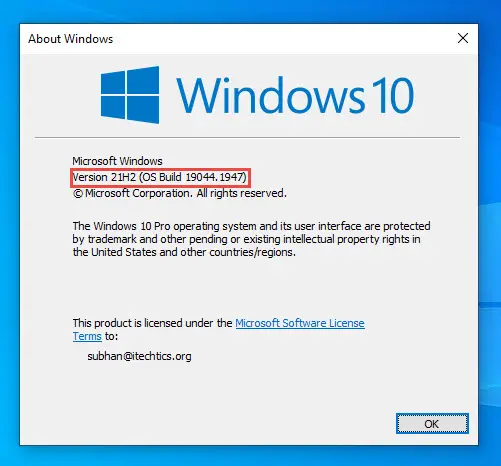
回滚/卸载Windows 10内幕预览更新
如果你不希望保持安装更新预览出于某种原因,你总是可以回滚到之前的构建的操作系统。然而,这只能执行后未来10天内安装新的更新。
回滚后10天,您将需要运用这个技巧。注意,这需要应用之前十天已经过去了。
你也可以求助于卸载更新使用下面的方法。
卸载KB5016688使用命令提示符
因为我们有安装这个更新使用Windows更新,它不会被列在列表中但是你可以看到更新的命令行,因此卸载它。这里是:
运行以下命令:
wmic压简短列表/格式:表安装Windows更新列表 这将显示所有安装在计算机上的更新。确保更新(s)你想卸载这个列表。
现在运行以下命令卸载更新:
wusa /卸载/ kb: 5016688卸载更新 现在点击是的从弹出确认行动。
确认卸载 更新现在开始卸载。当它完成后,重新启动计算机的变化完全生效。
清理后安装Windows更新
如果你想节省空间安装Windows更新之后,您可以运行下面的命令命令提示符:
DISM。exe /网络/ Cleanup-Image / AnalyzeComponentStoreDISM。exe /网络/ Cleanup-Image / StartComponentCleanup